Einführung
Java ist eine beliebte Softwareplattform zum Entwickeln und Ausführen von Softwareanwendungen. Viele webbasierte Anwendungen laufen auf Java.
Diese Anleitung hilft Ihnen, Java auf einem Raspberry Pi zu installieren . Außerdem enthält der Artikel Anweisungen zum Festlegen der Standardversion von Java und zum Festlegen des standardmäßigen JAVA_HOME path Umgebungsvariable.
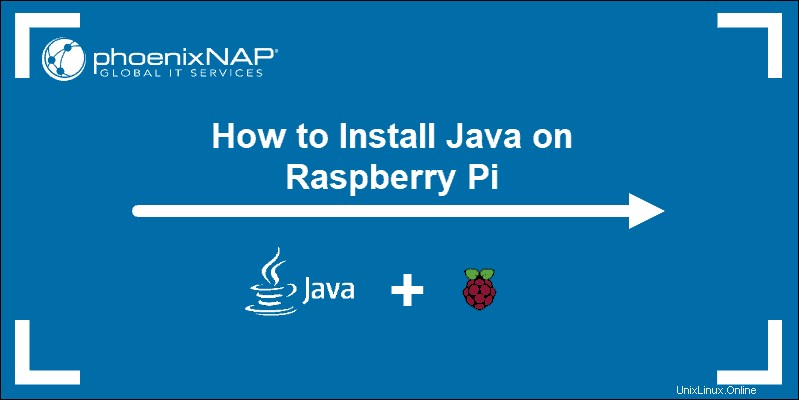
Voraussetzungen
- Ein Raspberry Pi 2, 3 oder 4
- Ein Benutzerkonto mit sudo Privilegien
- Zugriff auf ein Terminal/eine Befehlszeile
Hinweis zu Java und Raspberry Pi
Wenn Sie bereits mit Java und Raspberry Pi vertraut sind, fahren Sie mit dem nächsten Abschnitt fort.
Es gibt zwei Hauptversionen von Java:
- OpenJDK – Eine Open-Source-Java-Umgebung, lizenziert unter der GNU General Public License.
- Oracle-Java – Ein kostenpflichtiger Dienst, der Supportoptionen und Lizenzierung umfasst.
Wichtig: Diese Anleitung hilft Ihnen bei der Installation des kostenlosen Open-Source-OpenJDK Ausführung. Oracle Java-Versionen erfordern zum Herunterladen ein Konto, und die meisten sind nicht mit Raspberry Pi kompatibel.
Beim Durchsuchen verschiedener Java-Versionen sehen Sie möglicherweise unterschiedliche Abkürzungen:
- SE:Standard Edition (normalerweise für Oracle Java)
- JRE:Java Runtime Environment (zum Ausführen von Java-Anwendungen)
- JDK:Java Development Kit (zum Schreiben und Ausführen von Java-Anwendungen)
- LTS:Langfristiger Support (wichtige Softwareversionen, die für die langfristige Nutzung vorgesehen sind)
Java auf Raspberry Pi installieren
Standardmäßig verwendet Raspberry Pi das Betriebssystem Raspbian. Raspbian basiert auf Debian, daher verwenden Terminalbefehle zum Installieren von Java das apt Paketmanager.
Es wird empfohlen, alle Pakete aus den standardmäßigen Raspbian-Software-Repositories zu installieren. Die Systemarchitektur von Raspberry Pi basiert auf ARM, sodass viele Pakete nicht kompatibel sind.
Installieren Sie OpenJDK Java 11 auf Raspberry Pi
Die standardmäßigen Raspbian-Repositories haben eine vollständig aktualisierte und kompatible Version von OpenJDK.
1. Geben Sie in einem Terminalfenster Folgendes ein:
sudo apt update
sudo apt install default-jdk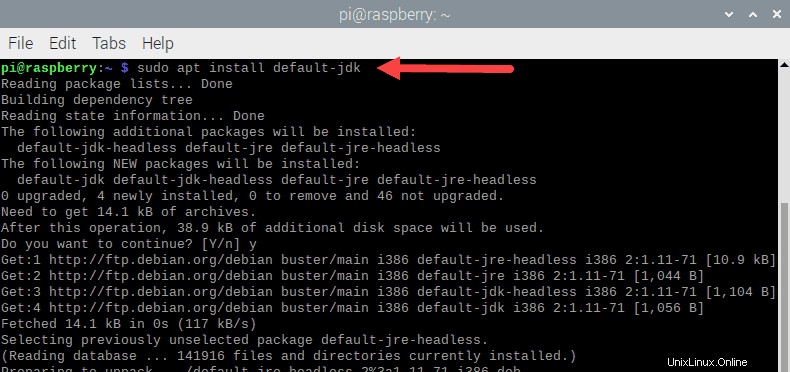
Der erste Befehl aktualisiert Ihre Paket-Repositories, um die neueste Software zu verwenden. Der zweite Befehl installiert Java.
2. Wenn Sie dazu aufgefordert werden, geben Sie Y ein , und drücken Sie Eingabe damit der Vorgang abgeschlossen werden kann.
3. Sie können die Installation überprüfen, indem Sie die Softwareversion wie folgt überprüfen:
java –versionDas System zeigt die Softwareversion an. Es sollte etwas Ähnliches anzeigen wie:

Ihre Version kann je nach der neuesten verfügbaren Java-Version variieren.
Installieren Sie OpenJDK Java 8 auf Raspberry Pi
1. Um OpenJDK 8 zu installieren, geben Sie Folgendes in ein Terminalfenster ein:
sudo apt update
sudo apt install openjdk-8-jdk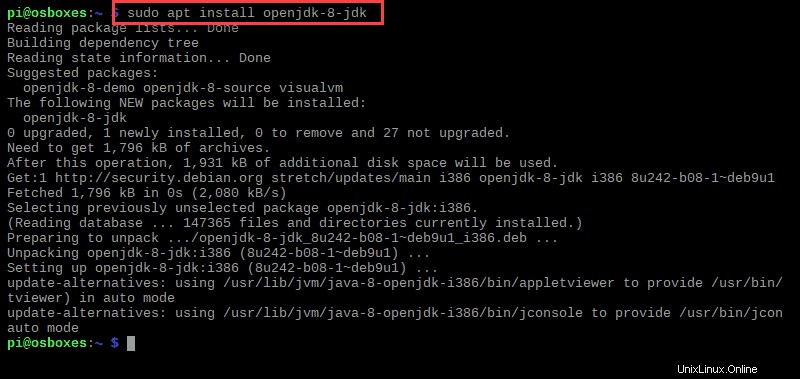
Der erste Befehl aktualisiert die Liste der Softwarepakete in Ihren Repositories. Der zweite Befehl installiert Java OpenJDK 8.
2. Geben Sie bei Bedarf Y ein und drücken Sie Enter um den Vorgang zu bestätigen und abzuschließen.
3. Sie können die Installation überprüfen mit:
java –versionDas System zeigt die Softwareversion an. Es sollte etwas Ähnliches anzeigen wie:

Standard-Java-Version festlegen (optional)
Wenn Sie sowohl OpenJDK 8 als auch 11 installiert haben, ist Ihre Standardversion wahrscheinlich die neueste Version (OpenJDK 11). Sie können die Standard-Java-Version Ihres Systems überprüfen mit:
java –version1. Um manuell eine andere Java-Version festzulegen, führen Sie zunächst den folgenden Befehl aus:
sudo update-alternatives --config javaDie Ausgabe listet alle installierten Java-Instanzen auf Ihrem Raspberry Pi-System auf.
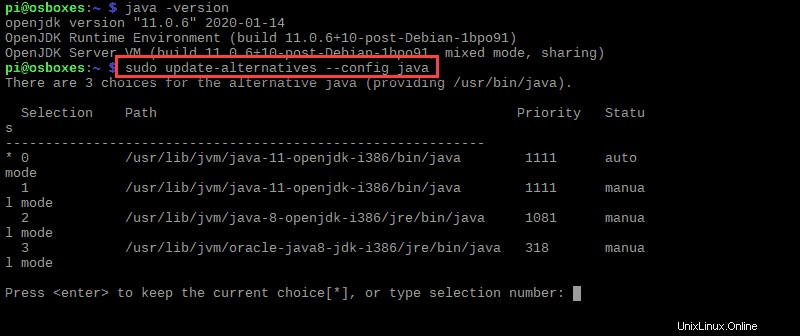
2. Die Standardversion hat einen * Daneben. Geben Sie eine Auswahlnummer ein und drücken Sie Enter um eine andere Java-Version als Systemstandard festzulegen.
Weitere Einzelheiten finden Sie im folgenden Beispiel:
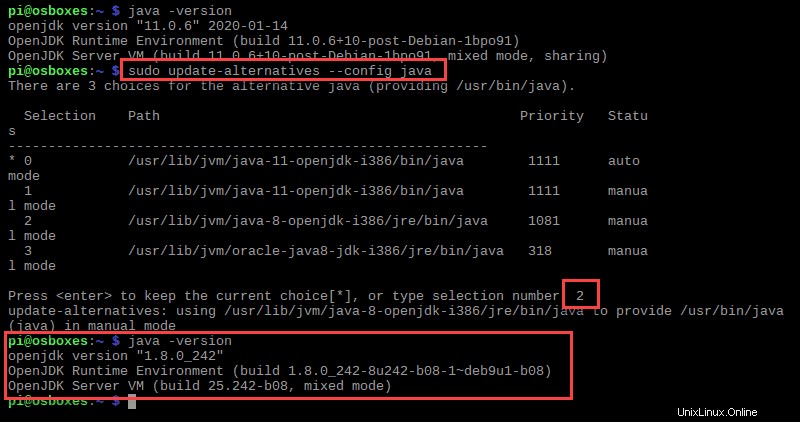
Umgebungsvariable JAVA_HOME-Pfad festlegen (optional)
Sobald Sie die Standard-Java-Version Ihres Raspberry Pi eingestellt haben, können Sie den JAVA_HOME einstellen path-Umgebungsvariable .
1. Suchen Sie zunächst den Speicherort Ihrer Standard-Java-Instanz:
sudo update-alternatives --config javaAuf jedem Raspberry Pi-System sind die Standardspeicherorte normalerweise:
- OpenJDK 11-Pfad –
/usr/lib/jvm/java-11-openjdk-armhf/bin/java - OpenJDK 8-Pfad –
/usr/lib/jvm/java-8-openjdk-armhf/jre/bin/java
2. Bearbeiten Sie als Nächstes die /etc/environment Datei:
sudo nano /etc/environment3. Fügen Sie der Datei Folgendes hinzu:
JAVA_HOME="path_of_your_default_version_of_java"Für OpenJDK 8 sollten Sie beispielsweise Folgendes einfügen:
JAVA_HOME="/usr/lib/jvm/java-8-openjdk-armhf/jre/bin/java"4. Speichern Sie die Datei und verlassen Sie den Texteditor.
5. Starten Sie nun Ihr System neu, damit die Änderungen wirksam werden:
sudo reboot6. Überprüfen Sie die Änderungen, indem Sie den folgenden Befehl ausführen:
echo $JAVA_HOME
Die Ausgabe sollte JAVA_HOME zurückgeben Pfad, der in /etc/environment definiert ist Datei.
Java auf Raspberry Pi deinstallieren
Indem Sie dieser Anleitung gefolgt sind, haben Sie Java 8 und/oder Java 11 mit apt installiert Paket-Manager. Sie können auch Java auf Rasperry Pi mit apt deinstallieren.
Um Java 8 auf Ihrem Raspberry Pi-System zu deinstallieren, führen Sie den folgenden Befehl aus:
sudo apt remove openjdk-8-jdk
Drücken Sie Y und drücken Sie Enter zu bestätigen und auf den Abschluss des Vorgangs zu warten.
Um Java 11 auf Ihrem Raspberry Pi-System zu deinstallieren, führen Sie den folgenden Befehl aus:
sudo apt remove default-jdk
Drücken Sie Y und drücken Sie Enter zu bestätigen und auf den Abschluss des Vorgangs zu warten.